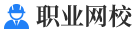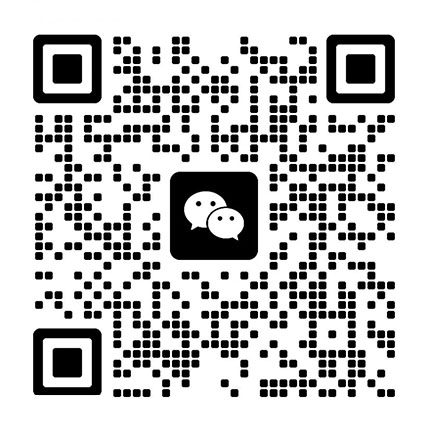是我国建筑业BIM体系中使用最广泛的软件之一,是广大建筑相关专业必学的工具,也是BIM考试中使用的软件。
这篇文章是基于软件,适合零基础的学员,即使无识图能力也可以学习,有一定识图能力在学习期间会轻松一些。
一、工作界面
如图所示,在中工作界面分成了若干区域,各区域相互协作,构件了完整的工作界面。
1、应用程序菜单
应用程序菜单提供对常用文件操作的访问,例如“新建”、“打开”和“保存”。还允许使用更高级的工具(如“导出”和“发布”)来管理文件。
单击“文件”打开应用程序菜单。
要查看每个菜单项的选择项,请单击其右侧的箭头。然后在列表中单击所需的项。
作为一种快捷方式,您可以单击应用程序菜单中(左侧)的主要按钮来执行默认的操作。
在应用程序菜单上,单击“最近使用的文档”按钮,可以看到最近所打开文件的列表。使用该下拉列表可以修改最近使用的文档的排序顺序。使用图钉可以使文档始终留在该列表中,而无论打开文档的时间距现在多久。
2、快速访问工具栏
快速访问工具栏包含一组默认工具。您可以对该工具栏进行自定义,使其显示您最常用的工具。
快速访问工具栏可以显示在功能区的上方或下方。要修改设置,请在快速访问工具栏上单击“自定义快速访问工具栏”下拉列表 “在功能区下方显示”。
将工具添加到快速访问工具栏中
注:上下文选项卡上的某些工具无法添加到快速访问工具栏中。
如果从快速访问工具栏删除了默认工具,可以单击“自定义快速访问工具栏”下拉列表并选择要添加的工具,来重新添加这些工具。
3、选项栏
选项栏位于功能区下方。其内容因当前工具或所选图元而异。
要将选项栏移动到 窗口的底部(状态栏上方),请在选项栏上单击鼠标右键,然后单击“固定在底部”。
4、“属性”选项板
“属性”选项板是一个无模式对话框,通过该对话框,可以查看和修改用来定义 中图元属性的参数。
属性过滤器
类型选择器的正下方是一个过滤器,该过滤器用来标识将由工具放置的图元类别,或者标识绘图区域中所选图元的类别和数量。如果选择了多个类别或类型,则选项板上仅显示所有类别或类型所共有的实例属性。
5、类型选择器
如果有一个用来放置图元的工具处于活动状态,或者在绘图区域中选择了同一类型的多个图元,则“属性”选项板的顶部将显示“类型选择器”。“类型选择器”标识当前选择的族类型,并提供一个可从中选择其他类型的下拉列表。
为了使“类型选择器”在“属性”选项板关闭时可用,请在“类型选择器”中单击鼠标右键,然后单击“添加到快速访问工具栏”。要使类型选择器在“修改”选项卡上可用,请在“属性”选项板中单击鼠标右键,然后单击“添加到功能区修改选项卡”。每次选择一个图元,都将反映在“修改”选项卡。
6、视图控制栏
1-13分别为:比例、详细程度、视觉样式、打开/关闭日光路径、打开/关闭阴影、 裁剪视图、显示/隐藏裁剪区域、解锁/锁定的三维视图、临时隐藏/隔离、显示隐藏的图元、临时视图属性、显示分析模型、高亮显示位移集
7、状态栏
状态栏沿应用程序窗口底部显示。使用某一工具时,状态栏左侧会提供一些技巧或提示,告诉用户做些什么。高亮显示图元或构件时,状态栏会显示族和类型的名称。
8、绘图区域
窗口中的绘图区域显示当前项目的视图(以及图纸和明细表)。每次打开项目中的某一视图时,默认情况下此视图会显示在绘图区域中其他打开的视图的上面。其他视图仍处于打开的状态,但是这些视图在当前视图的下面。
9、功能区
创建或打开文件时bim三维视图,BIM智库 | Revit软件使用手册,收藏起来,功能区会显示。它提供创建项目或族所需的全部工具。
调整窗口的大小时,您可能会发现,功能区中的工具会根据可用的空间自动调整大小。该功能使所有按钮在大多数屏幕尺寸下都可见。
二、视图选项卡
1、可见性
用于控制视图中的每个类别将如何显示。对话框中的选项卡可将类别组织为逻辑分组:“模型类别”、“注释类别”、“分析类别”、“导入类别”和“过滤器”。每个选项卡下的类别表可按规程进一步过滤为:“建筑”、“结构”、“机械”、“电气”和“管道”。
点击“视图”选项卡,点击“可见性/图形”,弹出所在视图的可见性/图形替换对话框,如图所示。
如图所示,取消“家具”选项,则家具类构件均被隐藏。
2、过滤器
当选择中包含不同类别的图元时,可以使用过滤器从选择中删除不需要的类别。例如,如果选择的图元中包含墙、门、窗和家具,可以使用过滤器将家具从选择中排除。
从右向左拉框,点击“过滤器”,在弹出的“过滤器”对话框中bim三维视图,只勾选“家具”,如图所示。点击“确定”按钮,则只剩家具构件被选中,如图所示。
3、细线
在中,不同的构件线条有线宽,当线条比较密集时,不同的宽度线条集中在一起时,难易区分,通过细线功能,关闭线宽,让所有线条宽度均为0,易于区分构件,如图所示。
4、三维视图
使用透视和正交三维视图来显示模型,并添加和修改建筑图元。
可以在三维视图中执行大多数建模类型。在透视视图中,您无法添加注释,但可以使用临时尺寸标注。
透视三维视图
透视视图用于显示三维视图中的建筑模型,在透视视图中,越远的构件显示得越小,越近的构件显示得越大。
创建或打开透视三维视图时,视图控制栏会指示该视图为透视视图。
正交三维视图
正交三维视图用于显示三维视图中的建筑模型,在正交三维视图中,不管相机距离的远近,所有构件的大小均相同。
5、创建剖面视图
可以创建建筑、墙和详图剖面视图。每种类型都有唯一的图形外观,且每种类型都列在项目浏览器下的不同位置处。建筑剖面视图和墙剖面视图分别显示在项目浏览器的“剖面(建筑剖面)”分支和“剖面(墙剖面)”分支中。详图剖面显示在“详图视图”分支中。
6、平面视图
在二维视图中,显示楼层平面、天花板投影平面或结构平面。
楼层平面视图:
楼层平面视图是新建筑项目的默认视图。大多数项目至少包含一个楼层平面。楼层平面视图在将新标高添加到项目中时自动创建。
天花板投影平面视图:大多数项目至少包含一个天花板投影平面 (RCP) 视图。天花板投影平面视图在将新标高添加到项目中时自动创建。
结构平面视图:结构平面视图是使用结构样板开始新项目时的默认视图。大多数项目至少包含一个结构平面视图。新结构平面视图在将新标高添加到项目中时自动创建。
三、工具提示
功能区工具提示
将光标停留在功能区的某个工具之上时,默认情况下, 会显示工具提示。工具提示提供该工具的简要说明。如果光标在该功能区工具上再停留片刻,则会显示附加的信息(如果有)。出现工具提示时,按 F1 键可以获得上下文相关帮助,其中包含有关该工具的详细信息。
注:如果在未显示工具提示时按 F1 键,则会打开默认的帮助主题,而不是相应的上下文相关帮助主题。等待工具提示显示,然后按 F1 键。
对于初学软件用法的用户,这些工具提示非常有用。可以调整工具提示上显示的信息量以及信息显示前的等待时间。如果不再需要工具提示,也可以将其关闭。
有些工具提示包括嵌入的视频,称为 ™。这些视频通过动作来演示工具的用法。当您显示工具提示时,这些视频会自动播放。作为一个示例,请显示“修改”选项卡 “修改”面板 (修剪/延伸为角部)的工具提示。
画布中工具提示
当您在绘图区域中工作时, 会在光标附近显示工具提示。状态栏中也会显示出同样的信息。
将光标移动到某个图元上时,工具提示会标识出该图元,显示出其类别、族和类型。
当您使用某个工具时,工具提示会提供有关下一步操作的提示。
要关闭这些工具提示,请按如下方法将“工具提示助理”选项定义为“无”。
四、按键提示
按键提示提供了一种通过键盘来访问应用程序菜单、快速访问工具栏和功能区的方式。
要显示按键提示,请按 Alt 键。
可以使用按键提示在功能区中导航。键入某个功能区选项卡的按键提示可以使该选项卡成为焦点,并显示其按钮和控件的按键提示。在上面的示例中,键入 N 以显示“注释”选项卡。
如果功能区选项卡带有包含附加工具的扩展面板,则在键入其按键提示后,将显示该面板以及那些工具的按键提示。
若要隐藏按键提示,请按 Esc 键。
按键盘A键进入“建筑选项卡”;
按键盘W键进入墙体编辑界面。
五、项目浏览器
“项目浏览器”用于显示当前项目中所有视图、明细表、图纸、组和其他部分的逻辑层次。展开和折叠各分支时,将显示下一层项目。
若要打开“项目浏览器”,请单击“视图”选项卡“窗口”面板,“用户界面”下拉列表,“项目浏览器”,或在应用程序窗口中的任意位置单击鼠标右键,然后单击“浏览器”“项目浏览器”。
搜索和浏览
在“项目浏览器”中,大型复杂项目可能会包含数百个条目。若要快速浏览并找到所需的项,请使用以下方法之一:
在浏览器上单击鼠标右键,然后单击“搜索”以打开“在项目浏览器中搜索”对话框。
要在浏览器中展开或收拢顶层节点,则在某一节点(例如“视图”或“族”)上单击鼠标右键,然后选择“展开选定项”或“收拢选定项”。
要展开或收拢所有顶层节点考什么证赚钱多,则在浏览器中的某一节点或空白区域上单击鼠标右键,然后选择“展开全部”或“收拢全部”。
自定义项目浏览器
若要更改“项目浏览器”的位置,请拖动其标题栏。若要更改其尺寸,请拖动边。对项目浏览器的大小和位置所做的修改将被保存,并在重新启动应用程序时得到恢复。
您可以在“项目浏览器”中自定义视图、图纸和明细表/数量的组织方式,从而支持您的工作方式。请参见组织项目浏览器。
bim中文全称是什么,万能的BIM软件:Rhino介绍
说起建模、渲染等需求,大家肯定首先想到的就是为首的三维软件,的建模功能强大,拥簇者也遍布各个行业。
但今天这里要介绍的这款软件,在建模方面,可以说是更胜一筹!它就是,它不仅是一个功能强大的高级建模软件;也是三维专家们所说的——”犀牛软件”。
(一)概况
,英文全称是,中文名称是犀牛,它是一个基于个人计算机平台的强大三维专业造型软件,具有低配置硬件设备和系统结合的良好兼容性,大大拓宽了使用者的范围。拥有方便快速建立空间曲线、曲面的优点,能够帮助设计师在概念设计中进行构思,并在方案阶段将概念构思快速建立模型,且具有简易明了的界面和多种显示模式的功能,让设计师在构建模型过程中对模型的结构和效果能够及时了解,准确而高效地建立模型。
最初应用于工业产品设计上bim中文全称是什么,万能的BIM软件:Rhino介绍,随着参数化思想融入建筑领域和中专门用于辅助建筑设计的专业插件不断地被开发,慢慢地在建筑领域中被广泛应用,因其造型能力解决了非线性形体建模的复杂问题。
早期的参数化软件(GC)、等具有复杂的脚本编程模式,需要非常专业的人士来操作,自插件被开发后考证含金量排行榜,成为了易于操作使用的和最受设计者欢迎的参数化设计工具,是参数化设计领域中具有举足轻重位置的平台。
自身带来一套非常完善的转换程序,可以支持包括AI、CSV、DWG、DXF、GMZ、JPG、3DS、OBJ、PDF、RAW、SKP等多种格式,能够与多种类型的软件进行匹配使用。
(二)适配度高
与多软件的模型表现
以往的版本是没有很强的表现功能,知道.0版本的出现,增加了多种高级渲染器以及动画插件,使得的使用更加广泛,但是与专业的渲染器相比,自身带有的渲染器的渲染效果欠佳,一般会配合其他专业渲染器进行使用。例如导出3DM格式导入进行渲染,模型效果逼真但对电脑硬件要求非常高;导出3DS格式可导入软件中进行渲染,适合风景园林专业和建筑专业使用;导出SKP格式导入软件中进行V-RAY渲染;导出AI格式导入软件中可进行分析图的编辑。
与多平台的参数化扩展
和插件的扩展平台相互联合工作已经成为当前参数化设计领域的主要的技术平台,的可视化和编程工具对参数化设计领域具有非常创新的意义,让设计师摆脱了以往编写繁琐复杂的枯燥无味的计算机代码的烦恼bim中文全称是什么,以一种直观明了、有趣互动的方式来进行设计的探索。
(三)和配合使用的几种用途
一.在一些情境中如里制作定制化的族(家具,幕墙组件)然后弄到里,或者在里做一个建筑的表皮然后在里组装建筑构建(墙、楼板)或者从导出一些东西在里深化,例如复杂的屋顶什么的,然后再重新导回。所有上述这些应用能很好的协同工作只要这个项目团队明确他们的需求。
二.创建建筑造型
在从导出实体到前,最好先做一些几何体优化的工作:
1.在要统一单位制确定好项目的坐标原点,这样参照链接就比较方便;
2.在/里做了一个建筑造型,当然咯GH做的东西要烘培出来,如果这个造型是由多个组成的多重曲面导出前最好先组合下。封闭的多重曲面导出后可以被识别为实体;
3.一旦一个造型做好了就可以准备导出了,可以用ACIS的sat格式;
4.此时那边链接造型到项目文件中。流程:内建体量〉链接sat。这种方法的好处如果模型修改了里就能覆盖原来的sat文件,以供多种不同的方案必选。当然也可以导出模型然后导入到一个可载入的体量族里。
5.链接sat几何体后,人员有两种方法创建建筑构件。既可以运用的嵌板工具把一个面生幕墙,或者对一个使用体量面墙。两种方法都有其优劣。需要注意的是:直接导入的几何体是带UV的,但按UV划分的表皮不一定是你要的。因此,可能需要禁用而用的来划分面。
6.用导入的几何体,人员可以在指定标高位置创建体量楼板。看起来不错,但是如果要比较下其他造型方案又要怎么做呢?
7.还是沿用一样的工作流从第2部开始:在或GH里修改造型后再次导出,如果sat文件使用相同的文件名,那么在里的链接文件就会更新。
8.在里,左边的图是最初的造型,后面的图是重新载入修改后的造型。而且,注意到体量楼板和明细表也随着新链接的几何体更新了。
这个例子展示了如何在方案阶段和设计深化阶段利用两种解决方案。
三、用为做族
在里我们能快速地创建组建用以制作的族。我们能导入几何体到族文件将其用于一个项目中。
这么做的原因有几个:
1.项目团队中有熟练的用户,能快速地创建各种组件;
2.组件不需要被(几何)参数化;
3.组件拥有独特的造型,在里制作可能比较困难;
4.组件的设计已经完成不再需要修改;
虽然文件格式能够互相导入导出,但是跨平台的数据交换需花费额外的精力和时间,隐性地提高管理成本。在交换的过程中对数据版本的控制要求更高。要求项目在策划和实施阶段要有清晰的思路。
本文内容由互联网用户自发贡献,该文观点仅代表作者本人。本站仅提供信息存储空间服务,不拥有所有权,不承担相关法律责任。如发现本站有涉嫌抄袭侵权/违法违规的内容,请添加站长微信举报,一经查实,本站将立刻删除。
如若转载,请注明出处:https://www.zhiyeeedu.com/50785.html